信じられないほど高いISOと日に日に向上するカメラセンサーの時代には、ノイズや粒状感は以前ほど問題になりませんが、写真の粒状感やノイズを軽減する助けが必要な場合には、Photoshopにいくつかの素晴らしいオプションがあります。 このチュートリアルでは、Smart Sharpenに用意されている微妙なノイズリダクション、ノイズリダクションをBlend Ifスライダで使用して必要な部分だけをノイズリダクションする方法、さらにCamera RAWエディタの非常に便利で強力なノイズリダクションツールを使用して、Photoshop上のすべての写真(RAW画像でなくても)に使用する方法について説明します。
スマート オブジェクトとの連携
このチュートリアルで何度も行っているように、レイヤーを右クリックして「スマート オブジェクトに変換」を選択することで、レイヤーをスマート オブジェクトに変換します。
方法1: スマート シャープでノイズを減らす
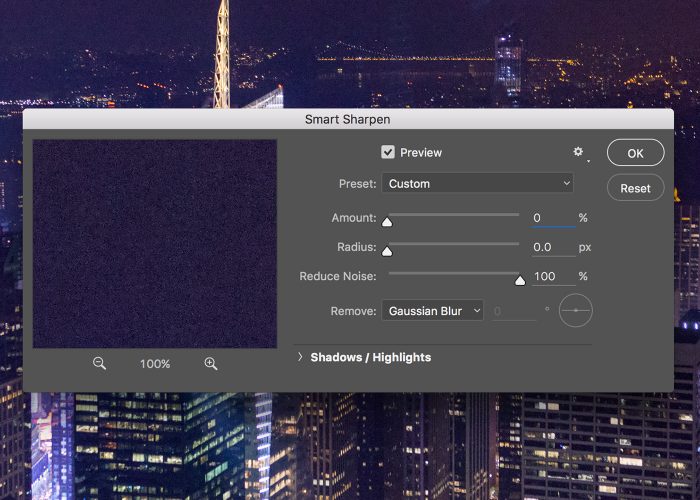
フィルタ>>スマート シャープを実行します。 3つ目のスライダーは、ノイズを軽減するためのものです。 私は、「量」と「半径」のスライダをゼロのままにして、ノイズを減らす量を100まで上げます。 この方法は非常に微妙なノイズ除去になるので、粒状のノイズを除去したい場合にはうまくいきません。 ノイズの低減 + スライダーでブレンド
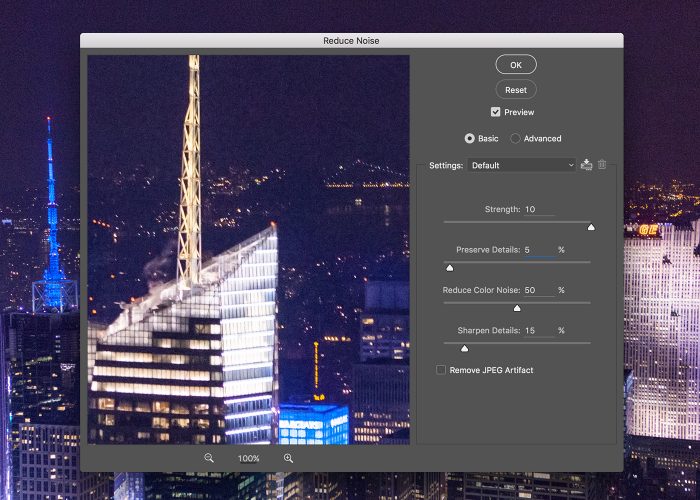
スマート オブジェクトを複製し、フィルタ>>ノイズの低減を実行します。 ここでは、「ディテールの保持」を低く設定し、「カラーノイズの削減」を50%程度に設定しながら、できる限りノイズを減らしていきます。 時には、細部を少しシャープにすることもありますが、自分のためにシンプルにして、今はこのスライダーをあまり気にしないようにします。 重要なのは、画像の暗い部分にたくさんのスムージングを施すことです。たとえ明るい部分(建物!)のディテールが失われたとしても、です。
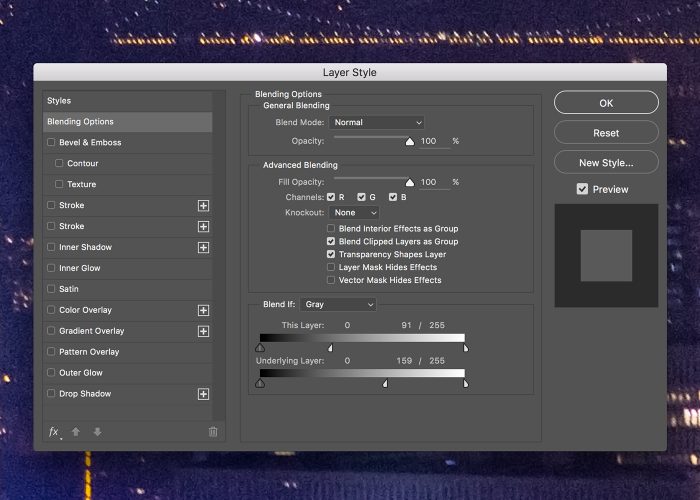
ソフトで滑らかにしたくない明るい部分をクリーンアップしましょう。 レイヤー>>ブレンドオプションを開き、ダイアログボックスの下部にある「ブレンドする場合」のスライダを確認します。 Alt/Optキーを押しながら、一番上の白いスライダーを「分割」して、左に引き戻します。 下の白スライダーも同じようにしてください。 画像を注意深く見て、暗い空の部分を滑らかに保ちながら、建物の明るい部分にディテールが戻ってきていることを確認してください。 Camera RAWのノイズリダクション
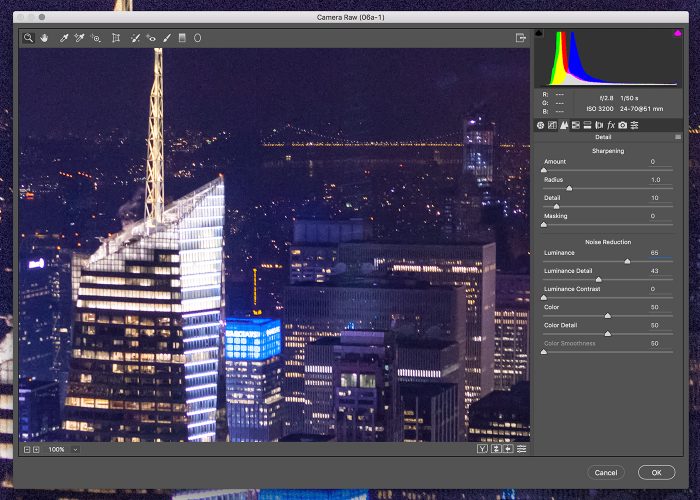
Photoshopで粒状感を取り除く、私の好きな、そして最も効果的な方法の一つが、Camera RAWのノイズリダクションエンジンです。 任意のレイヤーをスマートオブジェクトに変換すると、フィルタ>Camera Raw Filterを適用することができ、Camera RAWダイアログで、「詳細」タブを選択し、「ノイズリダクション」セクションを探します。 このフィルターのポイントは、「ルミナンス」のスライダーを大きくし、「ルミナンス・ディテール」のスライダーを小さくすることです。
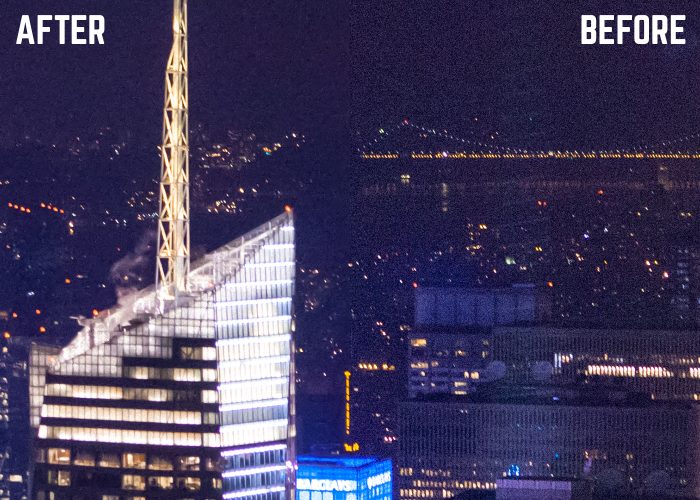
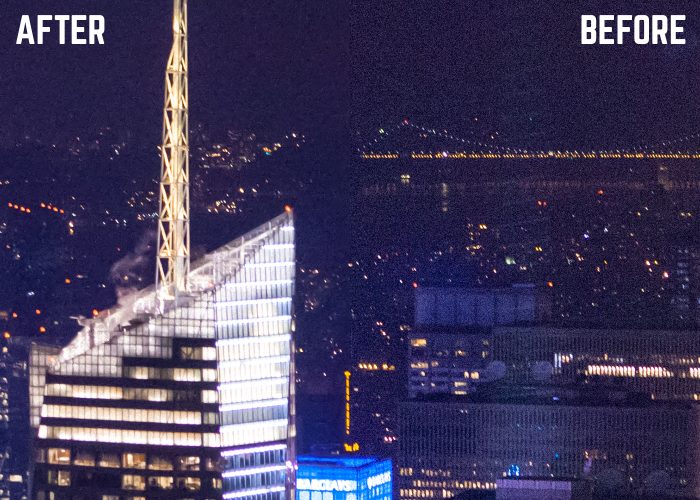
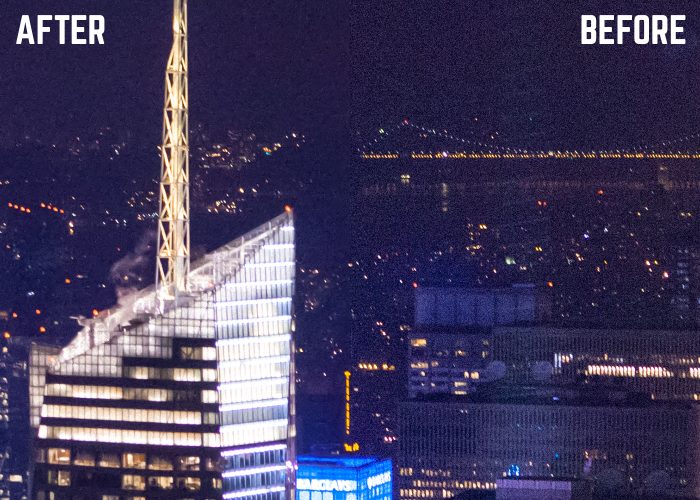 p
p